Django为管理活动提供了一个随时可用的用户界面.我们都知道管理界面对Web项目的重要性. Django根据您的项目模型自动生成管理UI.
启动管理界面
Admin界面依赖于django.countrib模块.为了让它工作,你需要确保在myproject/settings.py文件的INSTALLED_APPS和MIDDLEWARE_CLASSES元组中导入一些模块.
对于INSTALLED_APPS,确保你有 :
INSTALLED_APPS = ( 'django.contrib.admin', 'django.contrib.auth', 'django.contrib.contenttypes', 'django.contrib.sessions', 'django.contrib.messages', 'django.contrib.staticfiles', 'myapp',)
对于MIDDLEWARE_CLASSES :
MIDDLEWARE_CLASSES = ( 'django.contrib.sessions.middleware.SessionMiddleware', 'django.middleware.common.CommonMiddleware', 'django.middleware.csrf.CsrfViewMiddleware', 'django.contrib.auth.middleware.AuthenticationMiddleware', 'django.contrib.messages.middleware.MessageMiddleware', 'django.middleware.clickjacking.XFrameOptionsMiddleware',)
在启动服务器之前,要访问管理界面,需要启动数据库 :
$ python manage.py migrate
syncdb将创建必要的表或集合,具体取决于您运行管理界面所需的数据库类型.即使您没有超级用户,也会提示您创建一个超级用户.
如果您已有超级用户或忘记了超级用户,您可以使用以下代码创建一个 : ;
$ python manage.py createsuperuser
现在开始管理界面,我们需要确保为管理界面配置了一个URL.打开myproject/url.py你应该有类似 :
from django.conf.urls import patterns, include, urlfrom django.contrib import adminadmin.autodiscover()urlpatterns = patterns('', # Examples: # url(r'^$', 'myproject.views.home', name = 'home'), # url(r'^blog/', include('blog.urls')), url(r'^admin/', include(admin.site.urls)),)现在只需运行服务器.
$ python manage.py runserver
和你的管理界面可访问:http://127.0.0.1:8000/admin/
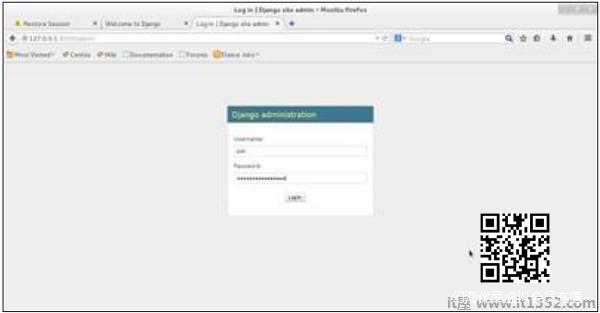
与超级用户帐户连接后,您将看到以下屏幕 :
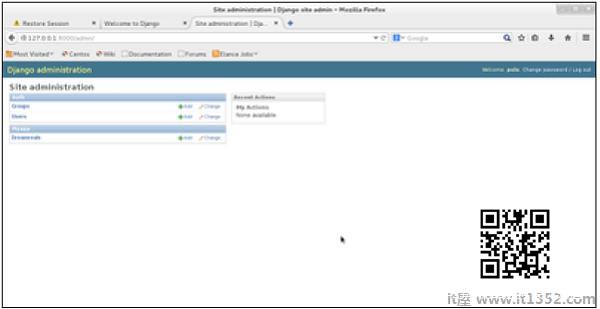
该界面可让您管理Django组和用户,以及您应用中的所有注册模型.界面使您能够在模型上至少执行"CRUD"(创建,读取,更新,删除)操作.